ప్ర: నేను iTunes స్టోర్ నుండి కొన్ని ఆడియోబుక్లను డౌన్లోడ్ చేసాను మరియు వాటిని నా కారులో MP3 ప్లేయర్లో ప్లే చేయాలనుకుంటున్నాను. కానీ ఈ iTunes ఆడియోబుక్లు అన్నీ .m4b ఫార్మాట్లో సేవ్ చేయబడ్డాయి, దీనికి నా MP3 ప్లేయర్ మద్దతు లేదు. మీరు iTunes M4B ఆడియోబుక్లను సాధారణ MP3 ఆకృతికి మార్చగల నమ్మకమైన M4B నుండి MP3 కన్వర్టర్ని సిఫార్సు చేయగలరా?
M4B అనేది iTunes ఆడియోబుక్స్ వంటి ఆడియోబుక్ల కోసం సాధారణంగా ఉపయోగించే ఫార్మాట్. మీరు బహుళ పరికరాల్లో M4Bలో ఆడియోబుక్లను ప్లే చేయాలనుకున్నప్పుడు, మీ పరికరం M4Bకి మద్దతు ఇవ్వని సమస్యను మీరు ఎదుర్కొంటారు. ఉత్తమమైన M4B నుండి MP3 కన్వర్టర్లతో M4Bని MP3కి మార్చడానికి మేము మీకు అత్యంత ప్రజాదరణ పొందిన పద్ధతులను చూపుతాము, తద్వారా మీరు ఉపయోగించే ఏ పరికరంలోనైనా M4B ఆడియోబుక్లను వినవచ్చు.
M4B అంటే ఏమిటి?
M4B ఫైల్లను MP3కి మార్చడానికి పరిష్కారాలను చర్చించే ముందు, మొదట M4B ఫైల్ను పరిశీలిద్దాం.
M4B అనేది MPEG-4 ప్రమాణం ఆధారంగా ఆడియోబుక్ల కోసం ఫైల్ పొడిగింపు. మరొక సాధారణ ఆడియోబుక్ ఫార్మాట్ అయిన M4A వలె కాకుండా, M4B ఆడియోబుక్లు అధ్యాయం గుర్తులను సపోర్ట్ చేస్తాయి, ఇవి ప్లేబ్యాక్ సమయంలో శ్రోతలు సులభంగా అధ్యాయం ప్రారంభానికి దాటవేయడానికి అనుమతిస్తాయి. ప్రస్తుతం, చాలా M4B ఆడియోబుక్లు iTunes వంటి ఆన్లైన్ డిజిటల్ కంటెంట్ స్టోర్ల ద్వారా విక్రయించబడుతున్నాయి.
అయితే, iTunes ఆడియోబుక్లు రక్షించబడినందున, మీరు ఈ M4B ఫైల్లను అధీకృత Apple కంప్యూటర్లు మరియు పరికరాలలో మాత్రమే ప్లే చేయగలరు. సాధారణ MP3 ప్లేయర్లు లేదా ఇతర పరికరాలలో iTunes M4Bని ప్లే చేయడానికి, మీరు ప్రత్యేకమైన iTunes M4B ఆడియోబుక్ కన్వర్టర్లను ఉపయోగించి రక్షిత M4Bలను MP3 ఆకృతికి మార్చాలి. మేము దాని గురించి మొదటి భాగంలో మాట్లాడుతాము. మరోవైపు, అనేక M4B ఫైల్లు రక్షించబడలేదు. ఈ M4B ఫైల్ల కోసం, మీరు M4Bని MP3కి మార్చడానికి iTunes మరియు VLC వంటి అనేక ప్రసిద్ధ సాధనాలను ఉపయోగించవచ్చు, ఇది రెండవ భాగంలో పరిచయం చేయబడింది.
పార్ట్ 1. రక్షిత M4Bని MP3కి మార్చడం ఎలా?
వినగలిగే ఆడియోబుక్లను M4B నుండి MP3కి మార్చడానికి, వంటి మూడవ పక్ష ఆడియో కన్వర్టర్ వినగల కన్వర్టర్ అత్యంత సిఫార్సు చేయబడింది. ప్రత్యేకమైన ఆడియో కన్వర్టర్గా, ఇది ID3 ట్యాగ్లు మరియు అధ్యాయ సమాచారాన్ని భద్రపరిచేటప్పుడు M4B ఫైల్లను MP3 ఆకృతికి మార్చగలదు. ఇది వినదగిన AAXని MP3, WAV, M4A మొదలైన వాటికి మార్చడానికి కూడా ఉపయోగించవచ్చు.
iTunes M4B ఆడియోబుక్లను MP3కి మార్చడం ఎలా?
దశ 1. ఆడిబుల్ కన్వర్టర్కు ఆడియోబుక్లను జోడించండి
ప్రోగ్రామ్ను ప్రారంభించిన తర్వాత, రెండవ బటన్పై క్లిక్ చేయండి «+» ఆడియోబుక్లను కలిగి ఉన్న లైబ్రరీని గుర్తించడానికి. అప్పుడు మీరు MP3కి మార్చాలనుకుంటున్న ఫైల్లను ఎంచుకుని, బటన్ను క్లిక్ చేయండి జోడించు .

దశ 2. MP3 వలె అవుట్పుట్ ఆకృతిని ఎంచుకోండి
ఆడియోబుక్లు ఆడిబుల్ కన్వర్టర్కి జోడించబడినప్పుడు, మీరు బటన్ను క్లిక్ చేయడం ద్వారా MP3 అవుట్పుట్ ఆకృతిని ఎంచుకోవచ్చు ఫార్మాట్ మరియు బటన్ను ఎంచుకోవడం MP3 .

దశ 3. ఆడియోబుక్ని MP3కి మార్చండి
అన్ని సెట్టింగ్లు పూర్తయిన తర్వాత, మీరు బటన్ను క్లిక్ చేయడం ద్వారా ఆడియోబుక్ ఫైల్ను MP3కి మార్చడం ప్రారంభించవచ్చు మార్చు .

మార్పిడి పూర్తయిన తర్వాత, మీరు మార్చబడిన MP3 ఆడియోబుక్లను కనుగొనవచ్చు మరియు వాటిని iPod, PSP, Zune, Creative Zen, Sony Walkman మొదలైన ఏ ప్లేయర్కైనా ఉచితంగా దిగుమతి చేసుకోవచ్చు. మీరు కోరుకున్నట్లు వాటిని చదవండి.
పార్ట్ 2. అసురక్షిత M4Bని MP3కి మార్చడం ఎలా?
iTunes స్టోర్లోని చాలా M4B ఆడియోబుక్లు రక్షించబడినప్పటికీ, ఇంటర్నెట్లో ఇప్పటికీ కొన్ని అసురక్షిత M4B ఆడియోలు ఉన్నాయి. ఈ M4B ఫైల్ల కోసం, మీరు M4Bని MP3కి మార్చడానికి iTunes, ఆన్లైన్ కన్వర్టర్లు మరియు VLCని ఉపయోగించవచ్చు.
పరిష్కారం 1. iTunesతో M4Bని MP3కి ఎలా మార్చాలి
iTunes ఫైల్లను వివిధ ఫార్మాట్లకు మార్చగల సామర్థ్యాన్ని కలిగి ఉంది. కానీ ఈ ఫీచర్ సాధారణ ఫైల్లకు మాత్రమే పని చేస్తుంది. మీ ఆడియోబుక్లు అసురక్షిత M4B ఫార్మాట్లో ఉన్నట్లయితే, మీరు ఈ క్రింది దశలతో M4B నుండి MP3కి ఎన్కోడ్ చేయడానికి iTunesని ఉపయోగించవచ్చు:
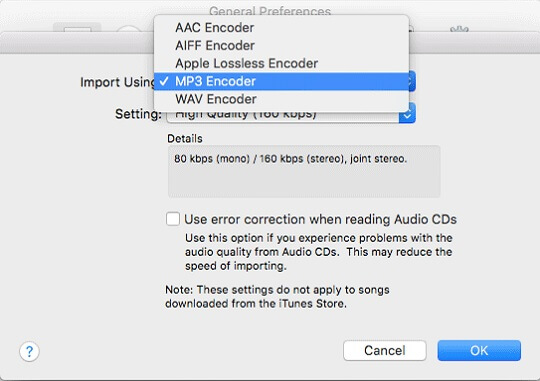
దశ 1. iTunesని తెరిచి, M4B ఆడియోబుక్ ఫైల్లను iTunes లైబ్రరీకి జోడించండి.
2వ దశ. ప్రాధాన్యతల విండోను తెరవడానికి సవరించు > ప్రాధాన్యతలను క్లిక్ చేయండి. జనరల్ కింద, దిగుమతి సెట్టింగ్లను క్లిక్ చేసి, MP3 ఎన్కోడర్ని ఎంచుకోండి.
దశ 3. మీరు MP3కి మార్చాలనుకుంటున్న M4B ఫైల్లను గుర్తించండి, అడ్వాన్స్డ్ని క్లిక్ చేసి, M4B ఆడియోబుక్ ఫైల్లను MP3 ఫార్మాట్కి కాపీ చేయడానికి MP3 వెర్షన్ని సృష్టించండి ఎంపికను ఎంచుకోండి.
పరిష్కారం 2. VLCతో M4B ఫైల్లను MP3కి ఎలా మార్చాలి
iTunesతో పాటు, మీరు M4Bని MP3కి మార్చడానికి VLCని కూడా ఉపయోగించవచ్చు. VLC మీడియా ప్లేయర్ అనేది Windows మరియు Mac కంప్యూటర్లలో పనిచేసే ఉచిత మరియు ఓపెన్ సోర్స్ మీడియా ప్లేయర్. మీరు Windows కంప్యూటర్ని ఉపయోగిస్తుంటే మరియు మీ కంప్యూటర్లో iTunesని ఇన్స్టాల్ చేయకూడదనుకుంటే, VLCని ప్రయత్నించండి. VLC మీడియా ప్లేయర్తో M4Bని MP3కి మార్చడానికి ఇక్కడ దశలు ఉన్నాయి.
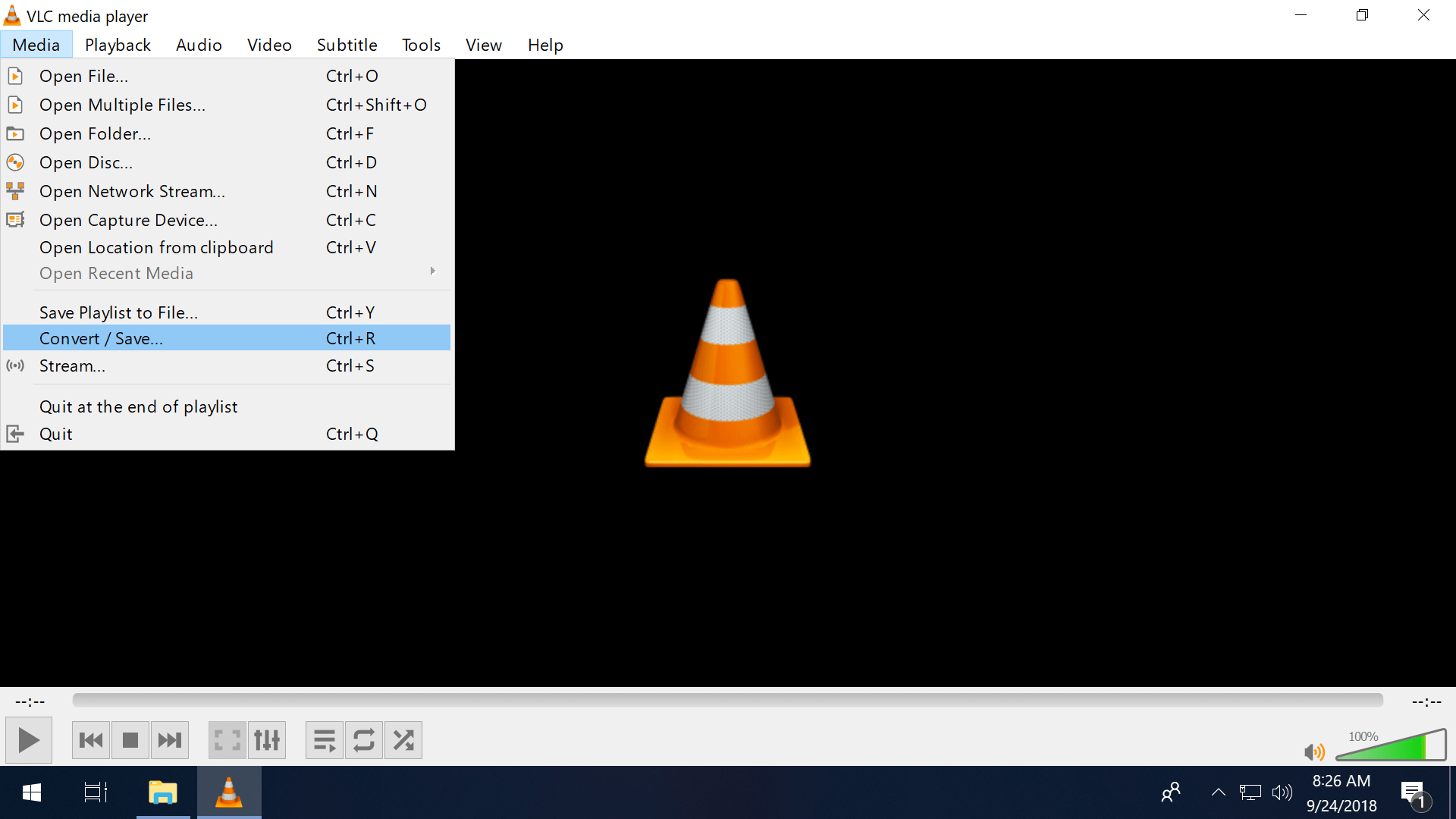
దశ 1. మీ కంప్యూటర్లో VLCని ప్రారంభించి, మీడియా బటన్ మరియు కన్వర్ట్/సేవ్ బటన్ను క్లిక్ చేయండి. జోడించు బటన్ను క్లిక్ చేసి, మీ M4B ఫైల్లను ఎంచుకోండి.
2వ దశ. కన్వర్ట్/సేవ్ బటన్ మరియు కన్వర్ట్ బటన్ పక్కన ఉన్న బాణం బటన్ను ఎంచుకోండి.
దశ 3. ప్రొఫైల్ విభాగంలో, ఆడియో-MP3 బటన్ను ఎంచుకోండి. M4Bని MP3కి మార్చడానికి స్టార్ట్ బటన్ని క్లిక్ చేయండి.
పరిష్కారం 3. ఆన్లైన్లో M4Bని MP3కి ఎలా మార్చాలి
M4Bని MP3కి మార్చడానికి మీ కంప్యూటర్లో సాఫ్ట్వేర్ను ఇన్స్టాల్ చేయడం మీకు ఇష్టం లేకపోతే, ఆన్లైన్లో M4B ఆడియోబుక్ల నుండి MP3 వెర్షన్ను రూపొందించడానికి కొన్ని వెబ్ సాధనాలను ఉపయోగించమని మేము మీకు సూచిస్తున్నాము. ప్రస్తుతం, మీరు ఉపయోగించడానికి అనేక M4B నుండి MP3 కన్వర్టర్లు ఆన్లైన్లో ఉన్నాయి. మీ M4B ఫైల్లను MP3 మరియు ఇతర ఫార్మాట్లకు సమర్ధవంతంగా మార్చగల ఉచిత వెబ్సైట్ అయిన Zamzarని ఇక్కడ మేము బాగా సిఫార్సు చేస్తున్నాము. ఆన్లైన్లో Zamzar M4B నుండి MP3 కన్వర్టర్తో M4B నుండి MP3 మార్పిడిని పూర్తి చేయడానికి ఇది 3 సాధారణ దశలను మాత్రమే తీసుకుంటుంది.

దశ 1. M4B ఆడియోబుక్ను Zamzarకి జోడించడానికి ఫైల్లను జోడించు బటన్ను క్లిక్ చేయండి. లేదా మీరు మీ ఫైల్ల URLని నమోదు చేయవచ్చు. మూడవ పద్ధతి ఫైల్లను ఇక్కడకు లాగడం మరియు వదలడం. ఫైల్ 50 MB కంటే పెద్దదిగా ఉండకూడదు.
2వ దశ. MP3 వలె అవుట్పుట్ ఆకృతిని ఎంచుకోండి.
దశ 3. ఇప్పుడు మార్చు బటన్ను క్లిక్ చేయండి మరియు M4B ఆడియోబుక్లను MP3కి మార్చడం ఆన్లైన్లో ప్రారంభమవుతుంది. మార్పిడి తర్వాత, మీరు MP3 ఫైల్లను అందుకుంటారు.
ముగింపు
M4Bని MP3కి మార్చడానికి, మీకు 4 విభిన్న మార్గాలు ఉన్నాయి. మీరు ఒకదాన్ని ఎంచుకోవడానికి ముందు, మీ M4B ఫైల్లు రక్షించబడ్డాయా లేదా అని తెలుసుకోవడానికి ప్రయత్నించడం మంచిది. మీ M4B ఆడియోబుక్లు iTunes M4B ఫైల్లు అయితే, మీరు శక్తివంతమైన ఆడియో కన్వర్టర్ని ఎంచుకోవాలి. వినగల కన్వర్టర్ . మీ ఫైల్లు రక్షించబడకపోతే, మీరు అందించిన 4 ఎంపికలలో ఒకదాన్ని ఎంచుకోవచ్చు.

